2025指南:将VCF导入iPhone
几种电子邮件服务或客户端(例如Outlook,Gmail,Windows通讯簿和Mac通讯簿)允许用户将电子邮件联系人导出和导入为VCF文件。
iPhone不支持VCF吗? 不,这种格式受iPhone和iPad等iOS设备支持。 如果你想 将VCF导入到iPhone,因此不再需要转换VCF格式,因为您可以将它们直接导入到iPhone联系人应用程序中。
在我们将 VCF 导入 iPhone 之前:
花了几年时间为 iOS 设备编写程序,我们开发了最好的工具来避免数据丢失。
检查这个提示: “下载“ FoneDog iOS数据恢复 如果在将 VCF 导入 iPhone 时不小心丢失了数据,可以恢复 iOS 设备上的任何类型的数据。 为了您将 VCF 导入 iPhone,我们在下面收集了一些优秀的想法和解决方案。
iOS的数据恢复
恢复照片,视频,联系人,消息,通话记录,WhatsApp数据等。
从iPhone,iTunes和iCloud恢复数据。
与最新的 iPhone 和 iOS 兼容。
免费下载
免费下载
第1部分。iPhone是否接受VCF?第2部分。如何将VCF文件导入iPhone?第3部分。有关使用FoneDog iOS数据恢复的快速提示部分4。 结论
人们也读6如何从iPhone导出联系人如何将联系人从Android转移到Android如何将CSV导入Android
第1部分。iPhone是否接受VCF?
VCF文件是什么意思?
VCF 代表 ”虚拟联系人文件”。 这些文件通常称为 电子名片 这是用于 以数字文件格式存储个人和企业的联系方式.
VCF文件通常用于在不同地址簿之间传输联系方式,也可以附加到电子邮件中。 这些文件可以在Mac和Windows操作系统上使用,也可以在iPhone上广泛使用,以将联系人直接加载到移动设备中。
第2部分。如何将VCF文件导入iPhone?
如果您想找到有关如何将VCF导入iPhone 8、7或其他版本的方法,您会发现这是一个相对简单的过程。 请记住,无需将iOS设备连接到计算机。
将VCF导入iPhone或iPad的最简单方法是 通过计算机的电子邮件将vCard文件发送给自己。 您可以在iOS设备上访问此VCF文件,并将其导入到iPhone。
如果您发现此过程很麻烦,并且不想在电话上创建用于转移的电子邮件帐户,则需要使用其他方法来使用电子邮件。
1.如何在iPhone或iPad上配置电子邮件帐户
最初,您必须在iPhone或iPad上配置电子邮件帐户。 您可以利用任何电子邮件服务,例如 Gmail的, 美国在线 甚至 雅虎.
使用计算机上的网络浏览器登录到您的电子邮件。 简单地 将VCF文件附加到电子邮件,然后将您的电子邮件或您在iPhone上设置的帐户发送给该电子邮件。 您将在iOS设备上获得此电子邮件。 您可以选择直接点击它以访问iOS设备上“邮件”应用程序中的VCF文件。
电子邮件中附加的VCF联系人可以在iPhone或iPad上的“邮件”应用程序中直接打开。 只需点击它。
你也可以选择 一次添加所有联系人。 是的,您可以将多个VCF导入到iPhone。 由于您使用的是iOS设备(尤其是iPhone),因此它提供了灵活的选项,可以有选择地将联系人从VCF导入到iPhone。 通常,在某些情况下,您只想选择要导入的联系人,因为它们已经在您的设备上。
在这种情况下,您可以从VCF文件中选择一些联系人,然后将所选联系人从VCF导出到您的设备。 只需点击 联系人姓名 打开联系人,将其从VCF中导出并导入到您的iPhone联系人中。
有一些选项可以使用VCF文件中的详细信息创建新联系人。 另一种选择是 将VCF文件中的联系人添加到iPhone上的当前联系人.
2.如何通过iCloud同步VCF联系人
如果要将VCF导入iPhone,可以尝试的另一种方法是: 使用iCloud同步VCF联系人。 在尝试这种方法之前,请务必记住,iCloud只能导入先前已保存或备份在iCloud中的数据。 定期备份VCF文件很重要。
如果要使用此方法将VCF导入到iPhone,只需执行以下步骤。
使用您的Apple ID登录到您的iCloud帐户。 登录后,请转到iCloud窗口中的侧栏。 点击“操作“ 弹出菜单。 访问此菜单后,将为您提供各种选项。 点击“导入vCard“。
您将进入另一个页面,该页面列出了帐户中所有可访问的vCard文件。 选择 vCard文件 您将要导入。 如果您要导入所有文件,它们将独立存储在“所有联系人“在你的设备上。
如果无法导入vCard,则可能是由于vCard文件大小问题引起的。 一旦超出iCloud联系人的大小限制,您必须 利用将vCard文件附加到电子邮件的替代方法.
第3部分。有关使用FoneDog iOS数据恢复的快速提示
由于您要将VCF导入到iPhone或iPad,因此在某些情况下,您的数据可能会丢失。 解决这一困境的方法是使用 iOS的数据恢复 工具 FoneDog。 这是一款有效的数据恢复软件,可以从iOS设备恢复任何已删除的数据。 它还允许您将VCF导入到iCloud。
使用FoneDog的iOS数据恢复工具时,可以使用三种方法来恢复丢失的数据。
1.直接从iPhone恢复已删除的数据
下载并安装iOS数据恢复。 成功安装后,打开 iOS的数据恢复 工具,然后使用USB电缆将iPhone链接到设备。 选择选项“从iOS设备恢复”,然后点击“开始扫描“。
该程序会扫描您的iPhone,寻找丢失的VCF文件。 扫描的时间可能会持续几分钟,具体取决于您设备上文件的数量。
您可以选择所有要还原的数据或特定文件。 选择后,点击“恢复”按钮,然后指定存储数据的路径。
免费下载
免费下载
2.使用iTunes备份恢复丢失的文件
打开iOS数据恢复并指定“从iTunes备份文件中恢复”。 该软件将检测所有iTunes备份文件,并在窗口中将它们呈现给您。 选择您需要的那个,然后点击“开始扫描”以启动扫描过程。
扫描只需几分钟,即可从iTunes备份文件中提取所有数据。 完成后,扫描的数据将在界面左侧按类别显示。
签出文件,然后选择要恢复的文件。 点击“恢复界面底部的“”按钮。
3.从iCloud备份中恢复已删除的文件
打开iOS数据恢复工具,然后选择“从iCloud备份文件中恢复信息中心上的“”选项。 您将被带到iCloud登录界面。 只需键入您的iCloud帐户和密码。
登录到您的帐户后,该程序将查找所有可用的iCloud备份文件。 选择您要从中恢复数据的位置,然后点击““下载““按钮。
扫描过程仅需几分钟。 完成后,您可以查看iCloud备份文件中的所有可用数据。 选择您要恢复的内容,然后点击“恢复”按钮可恢复您计算机上的数据。
部分4。 结论
到目前为止,您已经熟悉如何将VCF导入iPhone或iPad的方法。 只需选择在导入VCF文件时首选的方法。 另外,请确保手边有FoneDog iOS数据恢复,以防万一您丢失数据或意外删除VCF文件。